| ORACLE ADATBÁZISOK ELÉRÉSE 2025/2026/I.félév | |
>> [1. Szerver] Csatlakozás az ELTE-s Oracle adatbázisokhoz
>> [2. User] További információ az Oracle azonosítókról
>> [3. Kliens] Otthoni eléréshez sqldeveloper kliens letöltése
>> [4. SSH] Otthoni csatlakozás az ELTE-s Oracle adatbázisokhoz
>> [5. PuTTY] Alternatívák az otthoni csatlakozáshoz
>> [6. LiveSQL] Otthoni gyakorlás Oracle Live SQL-ben
[1. Szerver] Csatlakozás az ELTE-s Oracle szerverekhez
Jelen pillanatban két Oracle adatbázis érhető el az adatbázis gyakorlatok
feladatainak megoldására az ELTE-n, a nevük:
- ullman (Oracle Database 12c Enterprise Edition 2)
- aramis (Oracle Database 19c Standard Edition 2)
Az adatbázisok elérése INF-es laborgépekről
- A laborgépeken (ELTE-s IP címmel) elérhető a C:\sqldeveloper könyvtárból
az sqldeveloper.exe-t futtatva az Oracle SQL Developer IDE eszköz.
- Első belépéskor a Connections-ra kattintva a jobb egérfüllel a felugró
menüből New Connection-t (zöld + jelet) választva itt meg kell adnunk a
kapcsolatnak egy nevet, user (azonosító) és password (jelszó) mezőket,
amit az első gyakorlaton megbeszélünk (lásd a köv. [2.User] pontban) és
az adatbázis eléréséhez szükséges paramétereket az alábbiak szerint:
ullman
Hostname: ullman.inf.elte.hu
Port: 1521
Service name: ullman
aramis
Hostname: aramis.inf.elte.hu
Port: 1521
Service name: aramis
[2. User] További információ az Oracle azonosítókról
- Info: Nikovits Tibor, ELTE IK Oracle DBA (admin) hozza létre az azonosítókat
a félév elején az előadás névsor (illetve a gyakorlatvezetőktől kapott listák)
alapján, és minden vizsgaidőszak végén kitörli az összes Oracle azonosítót,
fontos tudnivaló, hogy hallgatói levél alapján nem készül azonosító, csak ha
gyakorlatvezetőtől érkezik a kérés (név, neptunkód, tantárgy) megadásával.
- Az adatbázis azonosítót és a kezdeti jelszót a gyakorlatvezetők ismertetik
az első órákon. A jelszót kisbetűkkel kell begépelni. A kezdeti jelszó csak
egy rövid ideig érvényes, és a későbbiekben is bizonyos idő után lejár.
A lejárati idő lekérdezhető a következő utasítással:
SELECT username, account_status, expiry_date
FROM DBA_USERS WHERE username = upper('azonosító');
/* azonosító: mindenkinek a saját Oracle azonosítója */
- Kérünk minden hallgatót, hogy a jelszavát változtassa meg!
A jelszót legegyszerűbben az sqldeveloperben a "Connections"-ablakban
a kapcsolat nevére jobb egérfüllel felugró menüből "Reset Password"-el
tudjuk beállítani vagy bármely kliens programból az alábbi SQL utasítással:
ALTER USER USERNÉV IDENTIFIED BY új_jelszó;
ahol USERNÉV az Oracle azonosító, új_jelszó helyére írja be az új jelszavát.
!!! Figyelem !!! Ha nem tud bejelentkezni valamelyik adatbázisba, akkor
azt jelezze a gyakorlat-vezetőnek (aki ellenőrzi az Oracle accountot), és
ha elfelejtette a jelszavát vagy zárolódott (lock) az azonosítója, akkor
az Oracle DBA-nak, dr. Nikovits Tibornak emailben: nikovits@inf.elte.hu
írja meg, hogy melyik adatbázisban milyen problémája van, másolatban
írja be a gyakorlat-vezetője e-mailcímét: sila@inf.elte.hu (dr. Hajas Csilla).
[3. Kliens] Otthoni eléréshez ingyenes kliens letöltése
- Az Oracle sqldeveloper legfrissebb verziója ingyenesen letölthető az
Oracle Technology Network: otn.oracle.com oldalról (regisztráció után)
Download: SQL Developer nem igényel telepítést, csak ki kell csomagolni.
Help: Oracle Help Center-ben: SQL Developer User's Guide (innen Books),
- vagy regisztráció nélkül a Canvasban a Files menüpont alatt megtalálja.
[4. SSH] Otthoni csatlakozás az ELTE-s Oracle adatbázisokhoz
- 4.1. A fenti bejelentkezés csak ELTE-s IP címről a laborgépekről működik,
mindkét adatbázis tűzfal védelem mögött helyezkedik el, azokat távolról,
az ELTE ip címtartományán kívülről nem lehet közvetlenül elérni.
- Ha kollégiumból vagy olyan helyről jelentkezünk be, ahol van ELTE WiFi
vagy ELTE EDUROAM, lásd https://iig.elte.hu/.../vezetek-nelkuli-halozat
vagy VPN (Virtual Private Network) https://iig.elte.hu/.../vpn-beallitasok
akkor ugyanúgy tudunk távolról is csatlakozni, mint a laborgépeken:
ullman
Hostname: ullman.inf.elte.hu
Port: 1521
Service name: ullman
aramis
Hostname: aramis.inf.elte.hu
Port: 1521
Service name: aramis
- 4.2. Ha nem áll fent a 4.1., akkor az otthoni munkához szüksége lesz
a caesar (ELTE IIG) azonosítóra, ahova távolról SSH-val be tudunk lépni.
- A caesar gépen keresztül el tudjuk érni az adatbázisokat úgynevezett
"tunnel" vagy "port forward" technológiával, az első belépéshez ellenőrizze
az @student.elte.hu-s caesar azonosítóval: https://info.caesar.elte.hu/
itt az "Alapadatok" pontban "Interaktív belépés (ssh)" sorban "Van" legyen,
ha nincs, akkor azt itt egy kattintással igényelheti és hamarosan megkapja.
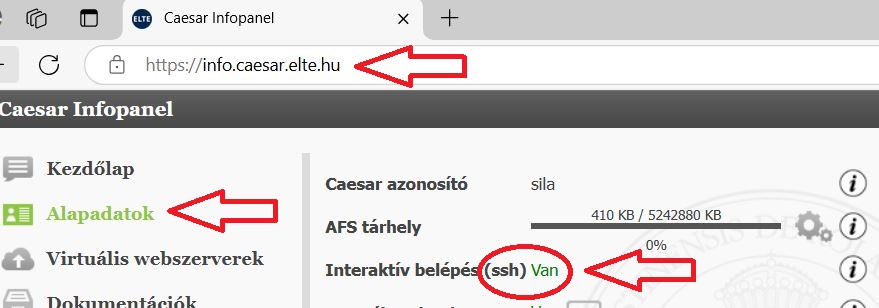
- 4.3. Miután az előző 4.2.pontban leírtak szerint igényelte/ellenőrizte, hogy
engedélyezve van az ssh kapcsolat a caesar gépre, akkor a legegyszerűbb
a Parancssorból (cmd) a caesar azonosítóval/jeszóval az alábbi belépés:
ssh -L 2001:aramis.inf.elte.hu:1521 -L 2000:ullman.inf.elte.hu:1521 username@caesar.elte.hu
ahol a username a caesar azonosító (kisbetűkkel).
- Amikor a caesar gépen bent vagyunk, akkor majd a gyakorlás közben
figyeljünk arra is, hogy ez a caesar-os kapcsolat közben élő maradjon,
ekkor az sqldeveloper-ben az Oracle-azonosító/jelszóval csatlakozzunk
ebben az esetben a "port forward" technológiával a Connection beállítása:
ullman
Hostname: localhost
Port: 2000
Service name: ullman
aramis
Hostname: localhost
Port: 2001
Service name: aramis
[5. PuTTy] Alternatívák az otthoni csatlakozáshoz
- 5.1. Bejelentkezhetünk a caesar.elte.hu gépre az ssh protokoll használatával,
például Microsoft Windows platformokon a PuTTY programmal, de ez megtehető
más programok segítségével is. A PuTTY/Tunnels beállításához Nikovits Tibor
NT útmutatója: ssh_tunnel.pdf (forrás)
- 5.2. Otthoni használatban az sqldeveloper klienst elindítva a felső sor menüből
View alatt az SSH-t megnyitva beállítjuk a "port forward"-t az SSH Hosts-ban
az sqldeveloperben, a beállításokhoz NT útmutatója: ssh_SqlDeveloper.pdf
- A korábbi sqldeveloper 21-es verziókban előfordult néha, hogy a caesar gép
megszakította a kapcsolatot, ha nem csináltunk semmit, a 22-es verzióktól
ezt javították, sqldeveloper-23.1.0.097.1607-x64.zip változatban jól működik
(ezt is megtalálják a Canvasban a Files alatt) ezzel a verzióval lehet otthonról
a beépített ssh-t használni. Az újabb verziók nem támogatják a fenti ssh-t,
meg egyébként mi sem javasoljuk, ugyanis nehezebb észrevenni, ha közben
a caesar géppel megszakadna a kapcsolat, amit előlről újból fel kell építeni.
- 5.3. Ha a fenti lépéseket követve mégsem sikerült csatlakoznia, tipikus hibák
elhárításáról Nikovits Tibor honlapján talál további segítséget: ssh_help.txt
[6. LiveSQL] Otthoni gyakorlás Oracle Live SQL-ben
- Otthoni gyakorlás az Oracle "Live SQL"-ben: https://livesql.oracle.com
itt az emailcímes regisztráció után az emailcímmel belépve ugyanúgy lehet
dolgozni az SQL Worksheet-ben, mint az sqldeveloperben, saját scriptek is
futtathatók, amivel létrehozhatjuk a saját tábláinkat, ugyanakkor az Oracle
Live SQL-ben számos tutorialt és demo scriptet is találunk, például intro sql
- Schema alatt az Oracle HR, OE, SH sémák táblái elérhetőek, mint például
HR.employees, HR.departments, stb, az Oracle SQL doksik példái is futnak.
- Code Library-ből is több gyakorló példa, script és tutorial nyitható meg,
ezért az Oracle Live SQL felület megfelelő lehet az otthoni gyakorláshoz,
viszont néhány funkciót (például commit, grant) itt nem tudunk kipróbálni.